![]()
Buffer de capture de mouvements
Tout fichier importé à l'aide de la commande Charger le fichier de capture de mouvements est enregistré dans un format brut (sans filtrage) dans le buffer de capture de mouvements. Ce buffer est utilisé pour appliquer diverses options de filtrage à l'aide de la commande Convertir depuis le buffer, et pour coller des clés sur le bipède depuis le fichier de données brutes à l'aide de la commande Coller depuis le buffer du panneau déroulant Capture de mouvements. La commande Afficher buffer affiche une figure de base représentant les données du buffer.
Vous pouvez créer votre propre bibliothèque de données de capture de mouvements importées et optimisées en les enregistrant dans des fichiers .bip, afin de les utiliser pour d'autres personnages ou de les intégrer à un script plus long en mode Séquence. Utilisez un bipède auquel aucun maillage n'a été associé à l'aide de Physique. Une fois les données importées, modifiez-les à votre gré, puis enregistrez-les dans un fichier .bip. Vous pouvez également utiliser ce processus de filtrage avec des fichiers .bip standard pour créer des boucles ou extraire des pas d'une animation libre.
Paramètres de biped.ini
Le fichier texte biped.ini qui figure dans le répertoire \plugcfg contient des paramètres pour le lissage durant l'importation des valeurs des angles des articulations de capture de mouvements du centre de gravité du corps, de la colonne et de la tête. Les lignes apparaissent comme suit :
MocapHeightSmoothing=0 MocapBodyHorzSmoothing=0 MocapBodyRotSmoothing=0 MocapSpineSmoothing=0 MocapHeadSmoothing=0
Avec des valeurs de lissage élevées, le programme d'importation filtre et " lisse " les données à l'aide d'un filtre gaussien, supprimant ainsi les pointes et les saccades de la capture. Ces valeurs doivent correspondre à des nombres entiers et peuvent s'échelonner de 0 à n'importe quelle valeur ; cependant, les valeurs concrètes devraient de préférence être inférieures à 10. Le lissage n'est en règle générale pas nécessaire ; les valeurs par défaut sont par conséquent configurées sur zéro.
Procédures
Utilisation de l'option Ajuster à l'existant lors de l'importation d'un fichier de capture de mouvements :
-
 Sélectionnez un bipède.
Sélectionnez un bipède. - Cliquez sur le groupe de fonctions Mouvement
 panneau déroulant Capture mouvements
panneau déroulant Capture mouvements 
 (Charger le fichier de capture des mouvements).
(Charger le fichier de capture des mouvements). - Sélectionnez un fichier de capture des mouvements.
La boîte de dialogue Paramètres de conversion de la capture de mouvements s'affiche.
- Activez Extraction de pas puis cliquez sur OK.
Le fichier de capture de mouvements est chargé.
- Cliquez sur le panneau déroulant Capture mouvements

 (Afficher le tampon) pour afficher les données brutes de capture de mouvements sous forme d'une figure de base rouge, puis cliquez sur
(Afficher le tampon) pour afficher les données brutes de capture de mouvements sous forme d'une figure de base rouge, puis cliquez sur  Lire.
Lire. Durant l'intervalle correspondant au " retournement de la main ", les mains de la figure de base rouge représentant les données brutes de mouvements touchent le sol. Le bipède, qui utilise les données filtrées, est positionné plus haut et ne peut pas atteindre le sol.
La dynamique place le bipède plus haut que les données brutes de mouvements car les pas situés de part et d'autre du retournement de la main sont très éloignés dans le temps. En créant une période libre dans la vue Piste - Feuille d'expo, puis en rechargeant le même fichier après avoir sélectionné l'option Ajuster à l'existant, il est possible de faire coïncider la position du bipède avec celle du fichier de capture des mouvements durant le mouvement de la main.
- Dans la vue Piste, sélectionnez la piste des pas du bipède.
- A l'aide du bouton droit de la souris, cliquez sur la zone contenant les pas dans la fenêtre d'édition de la vue Piste puis sélectionnez Edition libre (sans Physique) dans la boîte de dialogue Mode pas.
- Cliquez sur la zone correspondant au " retournement de la main ", entre les pas. Celle-ci s'affiche sous forme d'un bloc de couleur jaune.
Les données de capture de mouvements remplacent les clés de cette période libre.
-
 Rechargez le même fichier de capture des mouvements en sélectionnant Ajuster à l'existant dans la boîte de dialogue Paramètres de conversion de capture de mouvements.
Rechargez le même fichier de capture des mouvements en sélectionnant Ajuster à l'existant dans la boîte de dialogue Paramètres de conversion de capture de mouvements. La période libre créée dans la vue Piste est remplacée par les données de capture de mouvements. Le mouvement du bipède suit maintenant de près celui de la figure de base rouge durant le mouvement de la main lorsque vous jouez l'animation.
Utilisez un fichier de capture de mouvements qui contient des pas et d'autres mouvements. Un mouvement de retournement de la main serait idéal pour cet exemple.
Interface
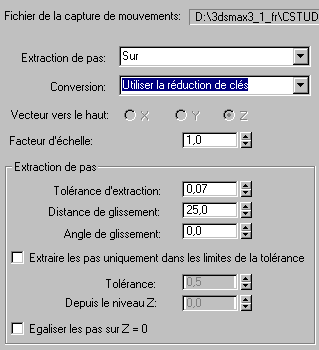
- Fichier de la capture de mouvements
- Affiche le fichier à importer.
- Extraction de pas
- Les données de capture de mouvements peuvent être appliquées à un bipède de trois façons :
- Aucun : libre il n'y a pas d'extraction de pas.
L'extraction des pas n'est pas nécessaire s'il s'agit de mouvements tels que la nage ou le vol. Pour une animation traditionnelle des personnages, utilisez cette option pour animer le bipède sans pas ou sans Dynamique ; c'est essentiellement une animation libre.
- Actif extrait les pas.
La direction et le style des données de capture de mouvements peuvent être aisément modifiés.
La structure des orteils du bipède peut être changée après l'importation du fichier. Les pas réajusteront le mouvement du personnage afin que le contact entre le pied et le sol soit en permanence correct. Ce problème est fréquent lors de l'importation de données de capture de mouvements.
Les " glissements de pieds " inopportuns figurant dans les données sont éliminés.
- Ajuster à l'existant ajuste le mouvement aux pas existants.
Cette option est utilisée pour des données contenant à la fois des pas et des mouvements tels que la nage, le vol, une chute ou un trébuchement.
Chargez d'abord les données de mouvement en utilisant l'extraction de pas. Créez une période libre pour la portion de vol, nage ou chute des données dans la vue Piste puis rechargez le même fichier de capture des mouvements en utilisant l'option Ajuster à l'existant. La période libre est chargée avec les données du fichier, sans influence de Dynamique.
- Aucun : libre il n'y a pas d'extraction de pas.
- Conversion
- Sélectionne le type de traitement des clés.
- Utiliser la réduction de clésréduit le nombre de clés pour en faciliter l'édition.
- Aucune réduction de clésne réduit pas le nombre de clés. Utilisez cette option dans le cas de fichiers où une réduction de clés a déjà été effectuée ou lorsque vous désirez utiliser toutes les données brutes d'un fichier de capture de mouvements. Remarque : si vous importez un fichier de marqueurs pour la première fois, vous devez le charger sans aucune réduction des clés ou extraction de pas pour activer les commandes d'étalonnage dans le panneau déroulant Capture de mouvements.
- Charger le buffer uniquementcharge les données dans le buffer de capture de mouvements, sans les appliquer au bipède. Utilisez cette option pour comparer votre version modifiée avec le fichier d'origine ou pour coller des postures au bipède dans la scène, depuis le buffer de capture de mouvements. Conseil : pour comparer les données de capture de mouvements filtrées aux données brutes, sélectionnez Afficher le buffer dans le panneau déroulant Capture de mouvements plutôt que de désactiver la réduction des clés.
- Vecteur vers le haut
- Définit l'axe vertical utilisé dans les données de capture de mouvements.
- Facteur d'échelle
- Multiplie la taille de l'acteur enregistrée par cette valeur et redimensionne le bipède en conséquence.
Zone Extraction de pas
Les options de cette zone sont accessibles lorsque la case Extraction de pas est activée.
- Tolérance d'extraction
- Définit la sensibilité de l'extraction de pas. Character Studio détermine si le pas est présent en vérifiant que le pied ne bouge pas au-delà de la distance déterminée par la valeur Tolérance d'extraction. Une valeur peu élevée permet d'extraire un plus grand nombre de pas. La valeur de ce paramètre représente un pourcentage de la longueur du pied.
La valeur par défaut est 0,15. Passez cette valeur à 0,2 ou 0,25 si trop de pas sont créés.
- Distance de glissement
- Crée un glissement de pas lorsque la tolérance de position définie est atteinte. Cette valeur représente un pourcentage de la longueur du pied. Par défaut, le pied doit glisser d'une distance égale à sa propre longueur (100) avant qu'un effet de glissement de pas ne puisse être créé.
Utilisez cette option avec des fichiers de données de capture de mouvements contenant des glissements de pieds. Un glissement de pieds peut être créé manuellement en définissant une valeur de Fusion CI
 0 pour le pied d'un bipède à une clé à l'état "réception" (le moment où le pied du bipède touche le sol). Remarque : une droite traverse le centre des pas glissés.
0 pour le pied d'un bipède à une clé à l'état "réception" (le moment où le pied du bipède touche le sol). Remarque : une droite traverse le centre des pas glissés. - Angle de glissement
- Crée un glissement de pied lorsque la tolérance de rotation est atteinte. Cette valeur est en degrés et par défaut élevée (360 degrés). En outre, le pied doit effectuer une rotation complète pour qu'un glissement de pied soit créé.
Utilisez cette option pour des fichiers de données de capture de mouvements dans lesquels un personnage pivote sur lui-même, par exemple des pas de danse.
Remarque : une droite traverse le centre des pas glissés. - Extraire seul. les pas dans les limites de la tolérance
- Active la tolérance de l'axe Z. Ces commandes excluent les pas qui ne sont pas compris dans une plage donnée du plan de sol. Utilisez cette option lors du filtrage de mouvements, tels qu'un saut à cloche-pied ou le lancement d'une balle de base-ball, au cours duquel un pied se soulève du sol et reste stationnaire, sans que cette position soit considérée comme un pas.
- Tolérancevaleur correspondant à un pourcentage de la longueur de la jambe.
- Depuis le niveau Zdéfinit une valeur Z (sol).
- Egaliser les pas sur Z=0
- Les pas extraits sont déplacés vers la position Z=0. Utilisez cette option pour réduire les légères différences de hauteur existant dans les pas extraits.
Zone Charger les images
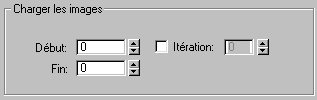
- Début
- Commence l'importation à cette image. L'image 0 (première image) est l'image par défaut.
- Fin
- Termine l'importation à cette image. L'image par défaut est la dernière image du clip.
- Boucle
- Effectue une boucle des données en fonction de la valeur définie.
Cette valeur est relative. Une boucle débute à la fin de la boucle précédente. Les éléments ne sont pas fusionnés et il peut être nécessaire de les modifier si l'élément d'origine n'a pas été conçu à cet effet.
Utilisez cette option pour des éléments devant être inclus dans des boucles.
Remarque : le résultat obtenu est généralement meilleur si l'extraction de pas est désactivée.
Zone Paramètres de réduction des clés
La réduction des clés permet de conserver le mouvement d'origine intact et de filtrer de façon sélective plus de 80% des clés dans un fichier de capture de mouvements, ce qui facilite sensiblement l'édition de l'animation du bipède.
Utilisez les champs Tolérance et Espacement des clés pour ajuster avec précision la réduction des clés dans une piste spécifique (partie du corps). Spécifiez si une piste doit être filtrée ou non dans la colonne Filtre.
Ces paramètres ne sont disponibles que lorsque l'option Conversion est réglée sur Utiliser la réduction de clés.
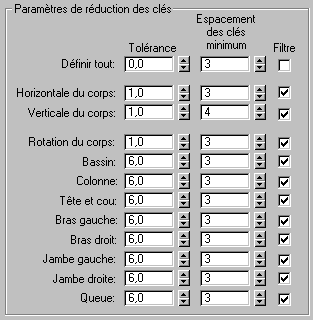
- Tolérance
- Définit l'angle ou la position de déviation maximaux autorisés pour une piste.
Les valeurs sont exprimées en unités de translation pour les pistes de position et en degrés pour les pistes de rotation.
- Espacement des clés minimum
- Définit le nombre minimal d'images entre les clés.
La tolérance est calculée, puis la valeur Espacement minimal des clés recalcule la réduction des clés.
Un espacement minimal des clés égal à 10 pour la piste de tête garantit qu'il y a au moins 10 images entre deux clés de cette piste.
- Filtrer
- Désactivez cette case pour que les données de capture de mouvements ne soient pas filtrées dans une piste. Lorsque cette option est désactivée, il n'y a pas de réduction de clés dans la piste.
- Définir tout
- Affecte les valeurs définies dans ces champs à toutes les pistes.
Des valeurs plus élevées peuvent déterminer la réduction de clés possible, tout en conservant le mouvement d'origine.
Zone Orientation du membre
Les articulations du coude et du genou du bipède sont perpendiculaires aux triangles formés par les ensembles épaule-coude-poignet et hanche-genou-cheville, respectivement. Les données de capture de mouvements ne respectant pas ce principe peuvent être rectifiées à l'aide de la méthode Angle ou Point.
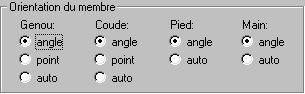
- angleDéplace la position du coude ou du genou pour créer la clé de l'articulation du bipède.
- pointFait pivoter le triangle épaule-coude-poignet ou hanche-genou-cheville pour créer la clé de l'articulation du bipède.
- autoDétermine automatiquement la position exacte des pieds et des mains à partir des données de capture de mouvements. Character Studio place ensuite les genoux et les coudes dans une position naturelle. Dans le cas de fichiers de marqueurs contenant des mouvements de course et de marche, cette option filtre presque instantanément les données, quel que soit le nombre de marqueurs utilisés (et leur position).
Zone Définition de l'acteur

Charge un fichier de structure de personnage (.fig) et un fichier d'ajustement de la pose (.cal) avant d'importer un fichier de marqueurs. En général, pour rectifier un fichier de marqueurs, vous devez l'importer puis ajuster l'échelle du bipède et la position de ses membres en fonction des marqueurs. Vous devez ensuite enregistrer un fichier .fig et .cal à l'aide des commandes Enregistrer structure de personnage de l'acteur et Enregistrer le réglage de la pose de l'acteur du panneau déroulant Capture de mouvements. Ces fichiers peuvent ensuite être chargés à partir de la zone Définition de l'acteur lors de l'importation de fichiers de marqueurs créés par le même acteur dans une session de capture de mouvements.
- Structure de personnage
- Charge un fichier .fig.
ParcourirRecherche un fichier .fig.
UtiliserUtilise le fichier .cal pour ajuster les fichiers de marqueurs durant l'importation d'un fichier de marqueurs.
- Ajustement de la pose
- Charge un fichier .cal.
ParcourirRecherche un fichier .cal.
UtiliserUtilise le fichier .cal pour ajuster les fichiers de marqueurs durant l'importation d'un fichier de marqueurs.
- Charger les paramètres
- Charge un fichier de paramètres de capture de mouvements (.moc).
- Enregistrer les paramètres
- Enregistre un fichier de paramètres de capture de mouvements (.moc).